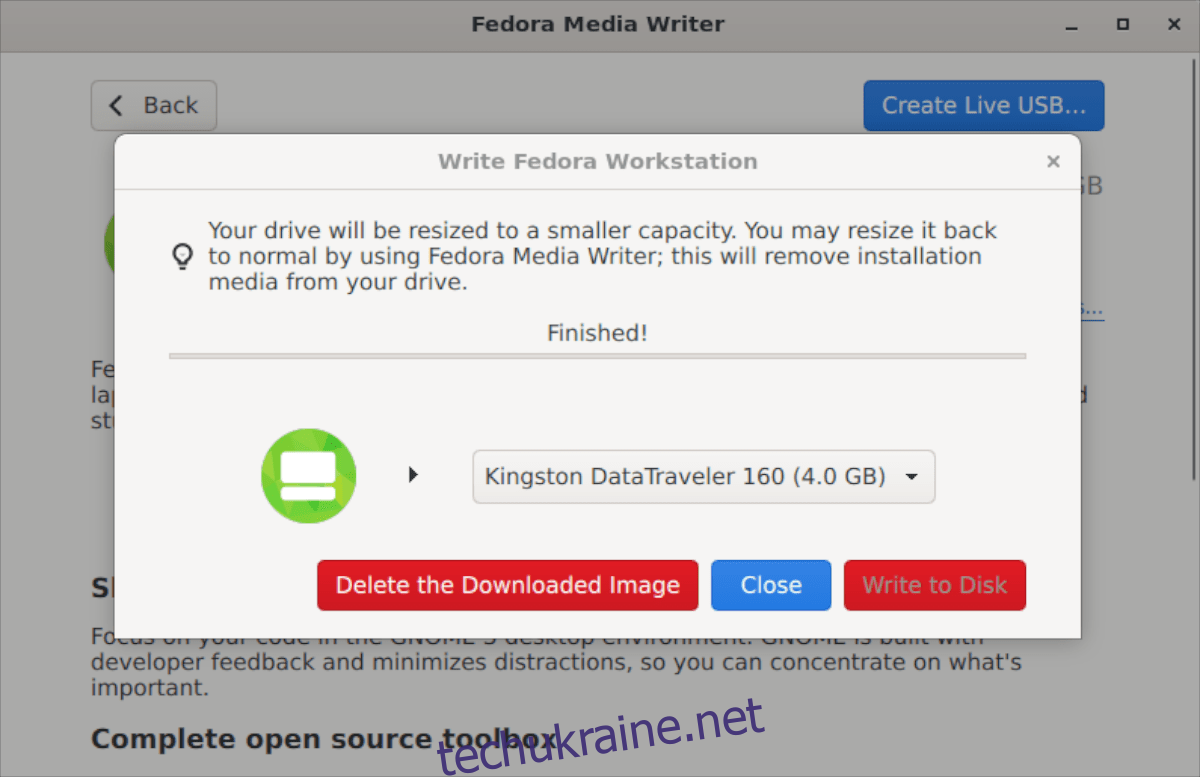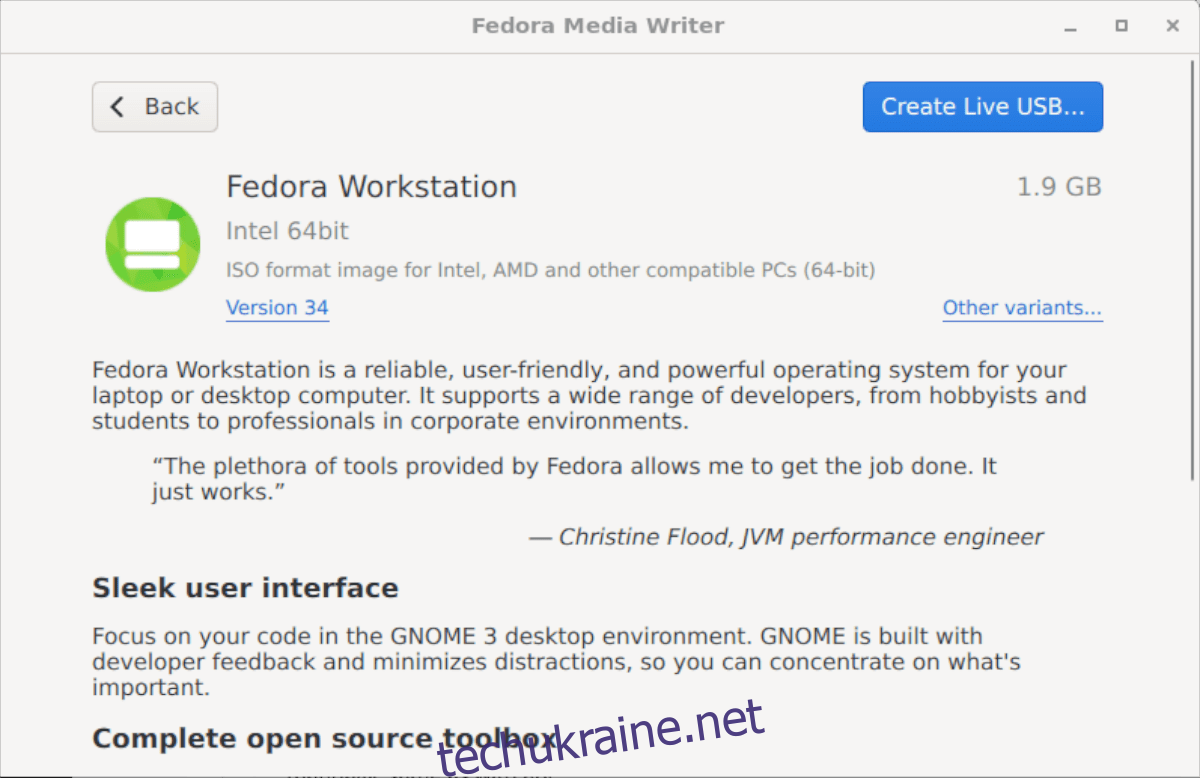Fedora Media Writer — це проста у використанні програма, яка дозволяє користувачам будь-якої операційної системи завантажувати та налаштовувати програму встановлення Fedora на USB-накопичувачі. У цьому посібнику ми покажемо вам, як його налаштувати.
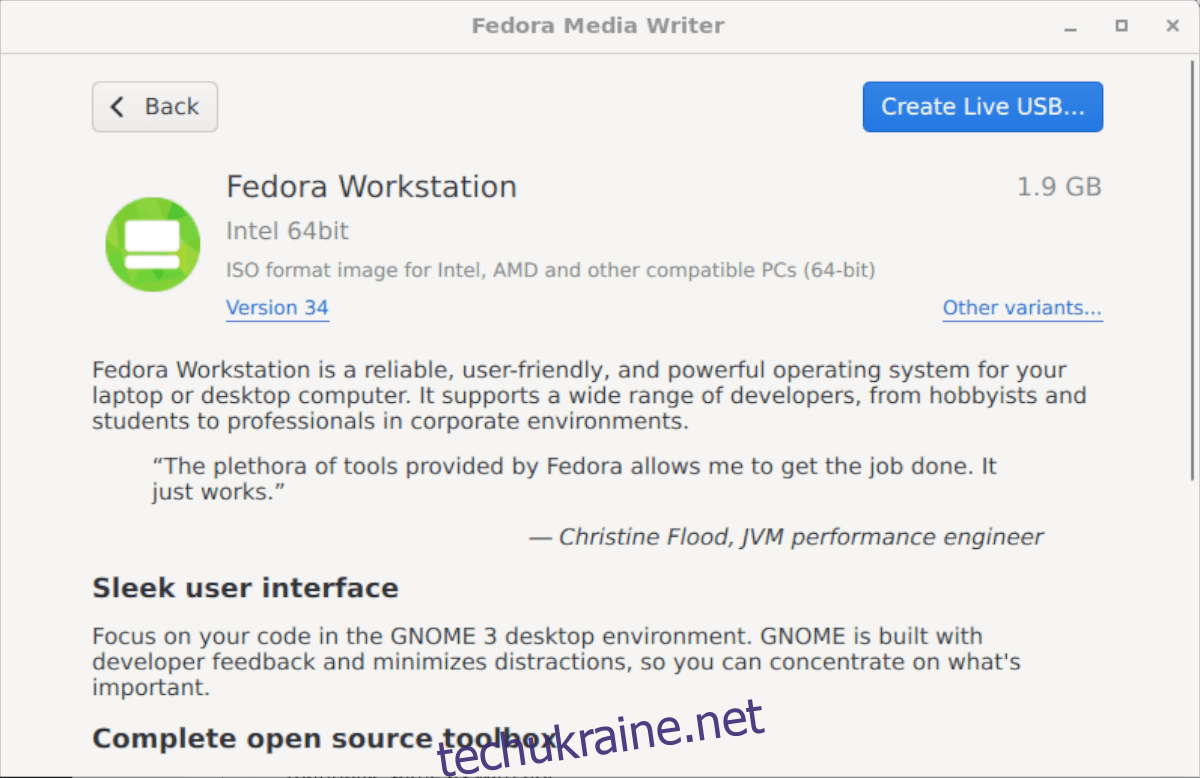
Встановлення Fedora Media Writer
Програма Fedora Media Writer, розроблена командою Fedora, доступна в широкому діапазоні операційних систем, включаючи Linux, Windows і Mac OS. Причина?
Fedora хоче максимально полегшити спробу Fedora будь-кому, незалежно від того, яку ОС вони використовують. У цьому розділі посібника ми розповімо, як запустити Fedora Media Writer.
Щоб розпочати встановлення на комп’ютері, перейдіть до розділу Linux, Windows або Mac OS. Потім дотримуйтесь інструкцій із встановлення, наведених нижче.
Linux
Щоб запустити Fedora Media Writer на вашому ПК з ОС Linux, вам потрібно почати із запуску вікна терміналу на робочому столі. Для цього натисніть комбінацію клавіатури Ctrl + Alt + T або знайдіть «Термінал» у меню програми. Потім, відкривши вікно терміналу, дотримуйтесь інструкцій із встановлення з командного рядка нижче.
Flatpak
Найкращий спосіб запустити програму Fedora Media Writer у дистрибутиві Linux — це встановити її через магазин додатків Flathub як Flatpak. Fedora випустила цю програму як Flatpak, а не як конкретні дистрибутивні пакети, оскільки це дозволяє їм швидко орієнтуватися на якомога більше ОС.
Для початку вам потрібно ввімкнути програму Flatpak на вашому ПК з ОС Linux, а також встановити магазин додатків Flathub. Щоб увімкнути програму Flatpak на вашому комп’ютері, встановіть пакет «flatpak».
Якщо ви не можете зрозуміти, як встановити середовище виконання Flatpak на свій ПК з Linux, не хвилюйтеся! Ми вас покрили. Дотримуйтесь нашого докладного посібника щодо налаштування середовища виконання Flatpak.
Після налаштованого середовища виконання Flatpak вам потрібно буде налаштувати магазин додатків Flathub. Для цього введіть наступну команду flatpak remote-add в терміналі.
flatpak remote-add --if-not-exists flathub https://flathub.org/repo/flathub.flatpakrepo
Коли магазин додатків Flathub налаштовано, встановіть Fedora Media Writer у вашій системі Linux, використовуючи команду нижче.
flatpak install flathub org.fedoraproject.MediaWriter
Windows
Fedora Media Writer доступний для використання користувачами Windows. Якщо ви бажаєте встановити його у своїй системі, почніть із переходу на Fedoraproject.org. Перебуваючи на веб-сайті, знайдіть кнопку «Завантажити зараз» поруч із «Робочою станцією» та виберіть її.
На сторінці Workstation прокрутіть униз, доки не побачите «Fedora Media Writer», і клацніть піктограму Windows. Коли ви виберете цей значок, розпочнеться завантаження Fedora Media Writer EXE.
Після завершення завантаження пройдіть процес встановлення Fedora Media Writer у вашій системі Windows.
Mac OS
Ті, хто використовує Mac OS, які хочуть використовувати Fedora Media Writer для встановлення останньої Fedora, роблять наступне. Спочатку перейдіть на офіційний веб-сайт Fedora. Перебуваючи на веб-сайті, знайдіть розділ «Робота Fedora» та натисніть кнопку «Завантажити зараз».
Перейшовши на сторінку Workstation, прокрутіть вниз і знайдіть «Fedora Media Writer». Потім натисніть логотип Apple, щоб завантажити програму. Після завершення завантаження пройдіть процес налаштування програми у вашій системі.
Використання Fedora Media Writer
Щоб використовувати Fedora Media Writer, виконайте наведені нижче покрокові інструкції.
Крок 1. Відкрийте Fedora Media Writer на робочому столі, знайшовши його в меню програми. Після відкриття підключіть флешку до порту USB.
Крок 2. Коли ваш USB-флеш-накопичувач підключено, знайдіть у програмі параметр «Робота Fedora» та клацніть на ньому мишею. Або, якщо вам потрібен сервер Fedora, виберіть натомість параметр «Сервер Fedora».
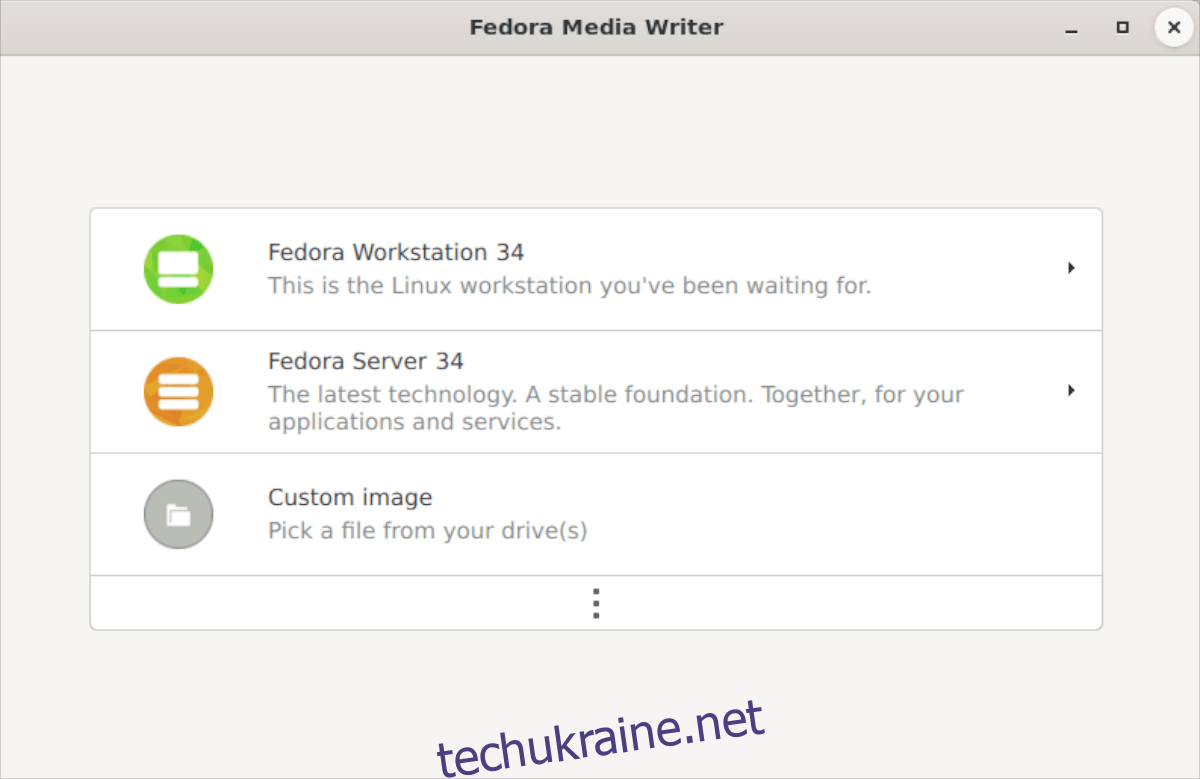
Крок 3: Після вибору параметра «Робота Fedora» ви побачите огляд ОС. Ви також побачите цей огляд, якщо виберете «Сервер Fedora». Спочатку перегляньте огляд ОС. Після завершення натисніть кнопку «Створити живий USB».
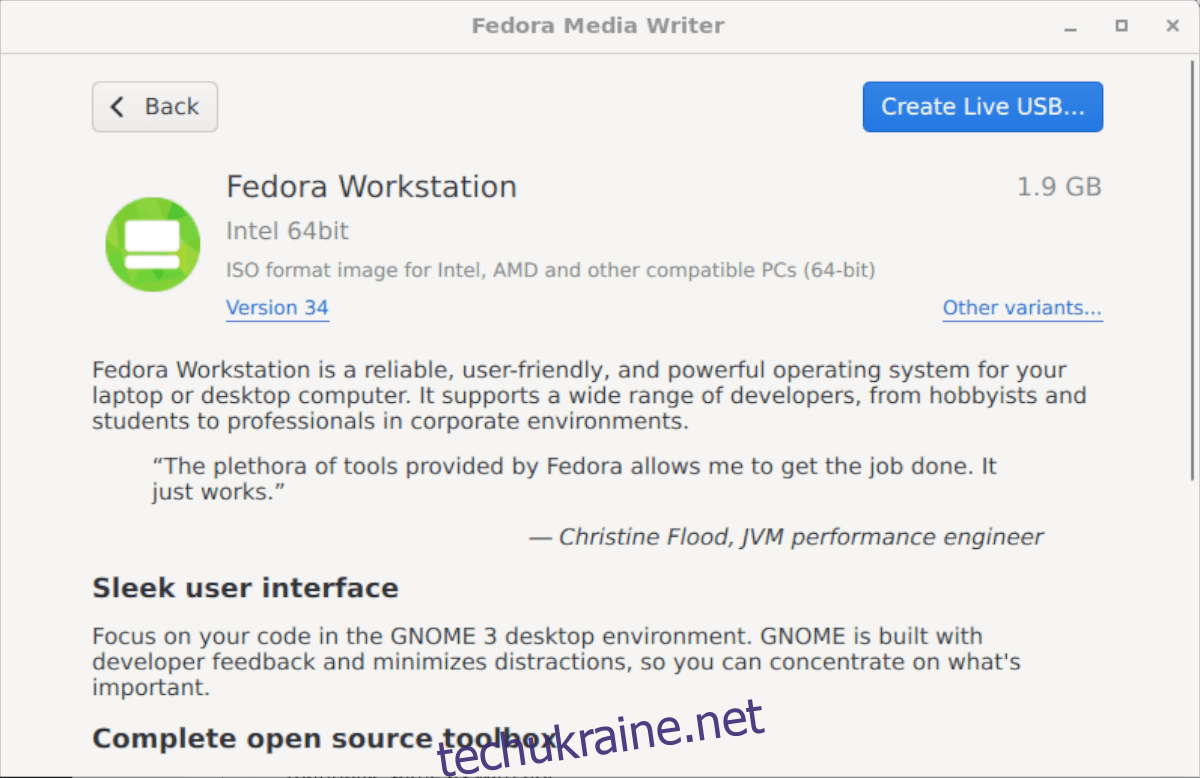
Крок 4: Після вибору кнопки «Створити Live USB» у Fedora Media Writer з’явиться вікно завантаження. Це вікно завантаження заповниться та покаже процес завантаження. Це завантаження займе деякий час, оскільки розмір Fedora Linux становить 2 ГБ.
Крок 5: Коли процес завантаження буде завершено, вам потрібно буде вибрати кнопку «Записати на диск», щоб почати процес створення USB. Цей процес займе час, тому запасіться терпінням.

Після завершення написання Fedora Media Writer повідомить вас, що процес завершено. На цьому етапі закрийте Fedora Media Writer і від’єднайте USB-накопичувач. Потім за допомогою USB-накопичувача встановіть Fedora на будь-який комп’ютер, який бажаєте.